Êtes-vous coincé avec le problème de téléphone Android Skype qui ne fonctionne pas ? Si oui, alors vous n’êtes pas seul. Dans cet article, vous découvrirez toutes les manières possibles de résoudre le problème de Skype ne fonctionnant pas sur un téléphone Android sans tracas.
Comme nous le savons tous, Skype est connu comme l’une des applications fantastiques, mais parfois, il vous fait souffrir de problèmes étranges, tout comme les autres applications.
Oui, ce problème est très ennuyeux car j’ai également fait face à la même situation.
Mais , heureusement, ce problème est l’un d’entre eux qui peut être résolu avec moins d’effort.
Alors, avant de connaître les solutions pour résoudre ce problème, laissez – nous jeter un oeil à quelques – unes de ses possibles causes qui peuvent conduire à des notifications Skype ne fonctionne pas Android problème
Êtes-vous coincé avec le problème de téléphone Android Skype qui ne fonctionne pas ? Si oui, alors vous n’êtes pas seul. Dans cet article, vous découvrirez toutes les manières possibles de résoudre le problème de Skype ne fonctionnant pas sur un téléphone Android sans tracas.
Comme nous le savons tous, Skype est connu comme l’une des applications fantastiques, mais parfois, il vous fait souffrir de problèmes étranges, tout comme les autres applications.
Oui, ce problème est très ennuyeux car j’ai également fait face à la même situation.
Mais , heureusement, ce problème est l’un d’entre eux qui peut être résolu avec moins d’effort.
Alors, avant de connaître les solutions pour résoudre ce problème, laissez – nous jeter un oeil à quelques – unes de ses possibles causes qui peuvent conduire à des notifications Skype ne fonctionne pas Android problème.
Solution n°1 : redémarrez votre appareil
Seule une action simple, le redémarrage de votre téléphone Android peut résoudre tout type de problème avec l’appareil ou l’application.
De plus, le redémarrage de l’appareil peut vous aider à résoudre certaines des erreurs de carte mémoire et des problèmes système .
Pour redémarrer votre appareil, vous devez appuyer sur et maintenez la puissance de touche, puis appuyez sur Redémarrer .

Solution n°2: Effacer l’ App Cache
Il est possible que la quantité de fichiers temporaires soit responsable du fait que Skype ne fonctionne pas sur les téléphones Android . Par conséquent, il est conseillé de vider le cache à chaque fois.
Par conséquent, effacer les fichiers temporaires ( également appelés App Cache ) peut vous aider à remettre les choses dans leur ordre.
La suppression du cache de l’application n’effacera pas vos données importantes telles que les fichiers enregistrés, les mots de passe , etc., elle actualisera uniquement votre application.
Voici les instructions requises; vous devez suivre pour effacer les fichiers de cache de votre application Skype :
Étape 1 : Accédez aux paramètres et appuyez sur l’ application ou l’ application .
Étape 2: Ensuite, appuyez sur Skype et ouvrez le stockage
Étape 3: Ici, vous obtiendrez l’option Effacer le cache et les données , appuyez dessus.
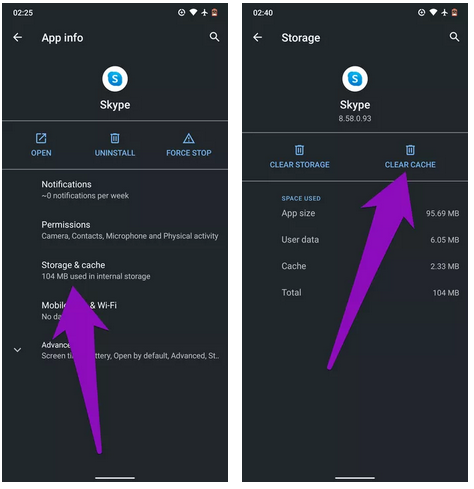
Étape 4: Maintenant, vous devez redémarrer l’appareil et vous reconnecter.
Solution n°3 : vérifiez la connectivité réseau
Vous devez vérifier si vous êtes connecté à votre réseau Internet/Wi-Fi/données mobiles ou non.
Si oui, vous devez basculer votre appareil d’une connexion réseau à une autre. Dans le cas où l’application Skype ne fonctionne que sur le Wi-Fi, vous devez apprendre comment la faire fonctionner avec les données mobiles.
Cependant, si l’application Skype fonctionne avec vos données mobiles et non avec le Wi-Fi, vous devez vérifier que le routeur est bien les données de transmission.
Vous pouvez également l’essayer avec d’autres applications qui fonctionnent avec le Wi-Fi ou non pour savoir si le problème est particulier avec Skype ou avec l’ensemble du système .
Si vous constatez que le problème concerne uniquement Skype, essayez les autres méthodes de dépannage.
Solution n ° 4: Mise à jour L’ App Skype
Avez-vous mis à jour votre application Skype ?
Parfois, l’exécution de l’application obsolète ou de l’ancienne version de l’application sur Android peut également arrêter la fonctionnalité de l’application Skype. Dans quelques cas, l’application refuse de fonctionner.
Ainsi, vous devez vous assurer que votre application Skype est installée dans la dernière version sur votre appareil Android.
Si vous souhaitez mettre à jour votre application, vous devez suivre les étapes ci-dessous :
- Ouvrez votre Google Play Store sur Android et recherchez l’ application Skype
- Après cela, cliquez sur le bouton de mise à jour
- Ensuite, cliquez sur le lien ci-dessous afin de vérifier si l’application Skype nécessite une mise à jour ou non.
Solution n°5: Réinstaller L’ App Skype
Si vous ne parvenez toujours pas à réparer Skype qui ne fonctionne pas sur un mobile Android, désinstallez et réinstallez l’application.
Pour cela, vous devez appliquer les étapes ci-dessous :
- Dans un premier temps, appuyez de manière prolongée sur l’ icône Skype , puis cliquez sur l’ icône Infos sur l’ application .
- Sinon, allez dans l’ application Paramètres , puis cliquez sur Applications et notifications
- Dans la troisième étape, vous devez appuyer sur Infos sur l’ application >> Skype .
- Appuyez ensuite sur l’ icône Désinstaller .
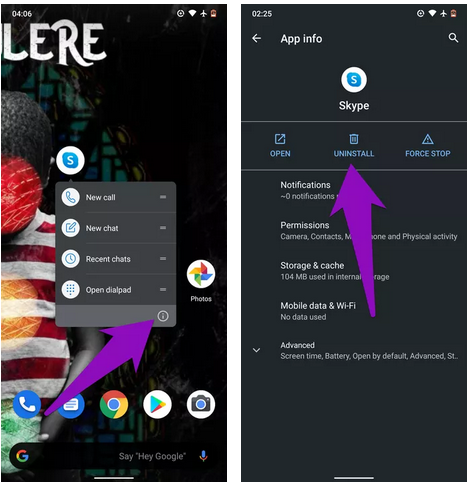
Solution n°6 : vérifiez le rythme cardiaque de Skype
Avant d’appliquer une méthode de dépannage, vous devez vérifier si l’ensemble du service Skype rencontre des problèmes.
Si Skype ne se connecte pas ou si vous ne pouvez pas utiliser la fonctionnalité de Skype spécifique, consultez simplement la page Skype Heartbeat .
En plus de cela, vous pouvez également y accéder à partir de votre application Skype en cliquant simplement sur le bouton de menu à trois points en haut à gauche et en ouvrant le menu Paramètres .
Après cela, sélectionnez Aide et commentaires dans la liste donnée sur le côté gauche. Maintenant, cliquez sur Skype Status pour ouvrir une page dans le navigateur.
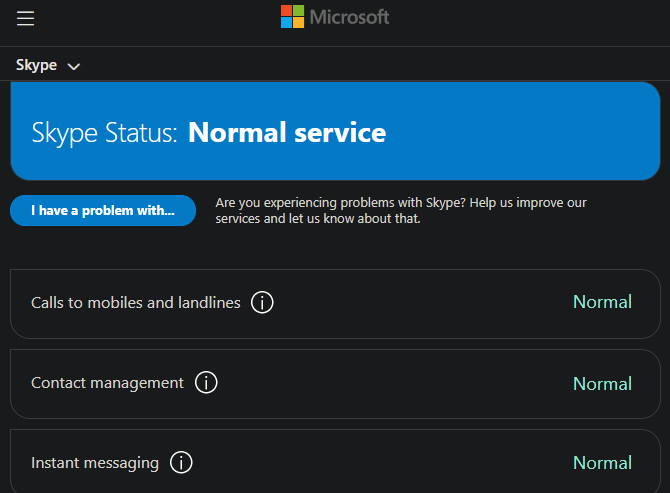
Cette page de pulsation vous informera de l’état du système de Skype. En cas de problème avec l’infrastructure de Skype, il s’affichera ici.
Cette page spécifique affichera également la liste des problèmes récents de Skype en bas à titre de référence.
Solution n°7 : vérifiez les paramètres audio d’ un Skype
Eh bien, si le microphone Skype ne fonctionne pas, vérifiez simplement votre microphone et vos haut-parleurs dans l’application Skype.
Pour vérifier cela, suivez ces étapes :
Étape 1 : appuyez sur le menu à trois points et sélectionnez les paramètres ,
Étape 2 : À ce stade, choisissez l’onglet Audio et vidéo dans une liste qui apparaît.
Étape 3 : Maintenant, pour vérifier votre microphone, parlez simplement dedans.
Étape 4: Ensuite, vous verrez les points bleus dans le microphone, il bougera lorsque vous parlerez.
Même après avoir suivi les étapes ci-dessus, si vous ne voyez pas de barre de volume bouger, appuyez sur le nom d’un micro à côté du microphone.
Après cela, choisissez un autre appareil. Essayez différents appareils jusqu’à ce que vous voyiez un curseur de volume bouger chaque fois que vous parlez.
Solution n°8: Force d’ arrêt L’ App Skype
Une autre option qui vous reste que vous pouvez essayer de gérer avec Skype pour les entreprises ne fonctionne pas sur un téléphone Android est de forcer l’arrêt de Skype.
Forcer l’arrêt de l’application Skype peut vous aider à résoudre tout problème empêchant l’application Skype de fonctionner/de s’ouvrir correctement.
Voici les étapes faciles à suivre :
- Ouvrez le menu Paramètres sur votre appareil Android
- Ensuite, accédez aux « Applications et notifications »
- Après cela, cliquez sur Informations sur l’ application >> Application Skype
- Maintenant, cliquez sur l’ icône Forcer l’arrêt , puis appuyez sur OK pour continuer.

Solution n°9: Way automatique Pour Resolve Skype ne fonctionne pas sur Android Phone
Dernier point mais non le moindre, si tous les correctifs manuels ci-dessus ne parviennent pas à réparer le problème Android de la vidéo Skype qui ne fonctionne pas , vous devez essayer le logiciel de réparation Android. C’est l’ un des meilleurs programmes que les utilisateurs essaient de résoudre les erreurs et les problèmes Android.
Cet outil chargé de fonctionnalités aide non seulement à corriger Skype ne fonctionnera pas sur les erreurs de téléphone Android , mais corrige également d’autres erreurs telles qu’Android bloqué dans la boucle de démarrage , le paramètre Android s’est arrêté , WhatsApp s’est arrêté , Instagram s’est arrêté , l’ écran Android noir/blanc , et bien d’autres.
En dehors de cela, il ne nécessite même aucune compétence technique pour utiliser ce logiciel.
Par conséquent, sans perdre de temps, téléchargez et installez simplement l’ outil de réparation Android et réparez facilement Skype qui ne fonctionne pas sur le mobile Android .
FAQ [Foire aux questions]
Qu'est - ce à Do Si Skype ne fonctionne pas?
Eh bien, dans une telle situation, vous devez vérifier la connexion Internet de votre appareil Android. Vous devez vérifier que la dernière mise à jour de Skype est installée sur votre appareil ou non. Vous devez vider le cache des applications de votre appareil. Vous devez vérifier que s'il y a un problème avec le matériel et le logiciel. Il est également possible qu'il y ait un problème avec votre application Skype ou votre appareil
Skype est-il compatible avec Android ?
La réponse à cette question est OUI, Skype est une application gratuite, compatible à la fois avec les appareils Android et iOS.
Pour résumer
Cet article contient une liste de contrôle de 9 méthodes de dépannage pour corriger le non fonctionnement de Skype sur un téléphone Android. De plus, les approches susmentionnées aideront également à résoudre tout type de problèmes liés à Skype.
Par conséquent, j’espère que parmi toutes les solutions, une fonctionnera certainement dans votre cas. Alors, sans perdre plus de temps, commencez à essayer toutes les méthodes les unes après les autres.
Mais si, au cas où Skype ne fonctionne pas sur le téléphone Android, le problème n’est pas résolu avec les solutions mentionnées ci-dessus, vérifiez que les configurations matérielles et logicielles de votre appareil sont bien adaptées à Skype ou non. Même vous pouvez opter pour un outil professionnel comme le logiciel de réparation Android.
Sophia Louis is a professional blogger and SEO expert. Loves to write blogs & articles related to Android & iOS Phones. She is the founder of fr.android-ios-data-recovery.com and always looks forward to solve issues related to Android & iOS devices


